PS怎么设计指南针图标?
百度经验 发布时间:2018-07-05 11:15:15 作者:患者无薪  我要评论
我要评论
PS怎么设计指南针图标?ps中想要设计一款简笔画效果的指南针图标,该怎么设计这种黑白图标呢?下面我们就来看看详细的教程,需要的朋友可以参考下
ps中想要设计一款指南针图形,该怎么画指南针图标呢?下面我们就来看看详细的教程。

1、打开PS,ctrl+N新建一个画布,点击确定建立

2、选择矩形工具,将填充关闭,点开描边设置,设置描边大小为5Px,颜色自定

3、在画布中绘制一个正圆

4、然后再选择矩形工具,建立矩形

5、然后ctrl+t 自由变换,旋转90度,如图

6、按住alt键鼠标拉伸矩形上下和左右,将图形制作为如图所示形状

7、 选择直线工具,将制作的线段放在矩形中心,如图

8、然后选中椭圆形状,ctrl+点击图形缩略图,调出圆的选区,如图,然后设置矩形位置,设置为中心位置

以上就是PS设计指南针图标的教程,希望大家喜欢,请继续关注脚本之家。
相关推荐:
相关文章
 ps怎么设计线条logo?ps中想要绘制一个线条logo,该怎么设计线条logo并添加渐变色呢?下面我们就来看看ps美妙艺术线条的画法,需要的朋友可以参考下2018-03-16
ps怎么设计线条logo?ps中想要绘制一个线条logo,该怎么设计线条logo并添加渐变色呢?下面我们就来看看ps美妙艺术线条的画法,需要的朋友可以参考下2018-03-16 ps怎么设计触电文字:ps中想要设计触电字体,该怎么设计这种效果的字体呢?下面我们就来看看ps设计光线缠绕效果字体的教程,需要的朋友可以参考下2018-03-15
ps怎么设计触电文字:ps中想要设计触电字体,该怎么设计这种效果的字体呢?下面我们就来看看ps设计光线缠绕效果字体的教程,需要的朋友可以参考下2018-03-15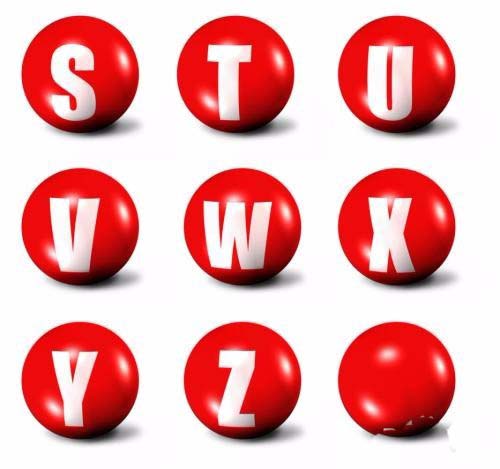 ps怎么设计球体字?ps中想要设计桌球球体中出现文字,该怎么制作这个球面文字效果呢?下面我们就来看看ps中想要设计一款ps桌球文字的制作方法,需要的朋友可以参考下2018-03-13
ps怎么设计球体字?ps中想要设计桌球球体中出现文字,该怎么制作这个球面文字效果呢?下面我们就来看看ps中想要设计一款ps桌球文字的制作方法,需要的朋友可以参考下2018-03-13 ps怎么设计通透的宝蓝色文字?ps中想要设计一款蓝色立体的文字,怎么让文字看上去更通透更梦幻呢?下面我们就来看看ps绚丽字体的设计方法,需要的朋友可以参考下2018-03-13
ps怎么设计通透的宝蓝色文字?ps中想要设计一款蓝色立体的文字,怎么让文字看上去更通透更梦幻呢?下面我们就来看看ps绚丽字体的设计方法,需要的朋友可以参考下2018-03-13 ps怎么设计一款格子相框效果的背景?ps中想要设计一款格子背景,该怎么设计呢?下面我们就来看看详细的教程,需要的朋友可以参考下2018-03-12
ps怎么设计一款格子相框效果的背景?ps中想要设计一款格子背景,该怎么设计呢?下面我们就来看看详细的教程,需要的朋友可以参考下2018-03-12 ps怎么设计带放射光线的字体?ps中想要制作一个带有放射光线的文字,该怎么制作呢?下面我们就来看看放射字的制作方法,需要的朋友可以参考下2018-03-12
ps怎么设计带放射光线的字体?ps中想要制作一个带有放射光线的文字,该怎么制作呢?下面我们就来看看放射字的制作方法,需要的朋友可以参考下2018-03-12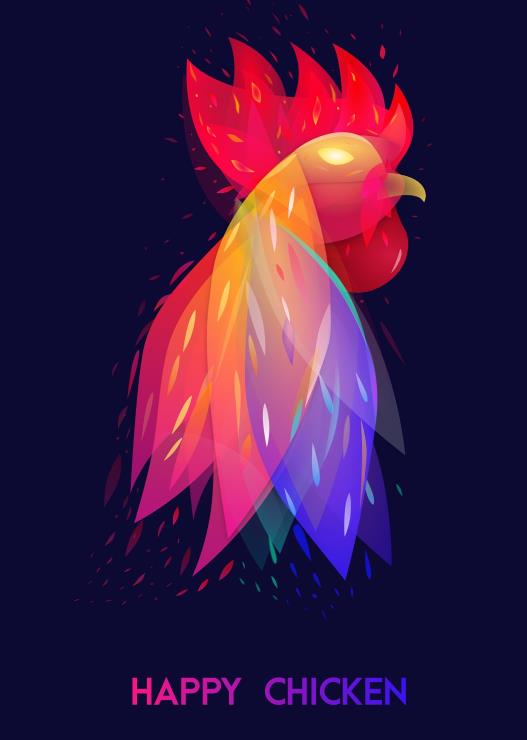 ps怎么设计一款炫酷的彩色鸡头海报?ps中想要设计一款一款彩色几何形状做成的公鸡头效果,该怎么制作这个海报呢?下面我们就来看看详细的教程,需要的朋友可以参考下2018-03-12
ps怎么设计一款炫酷的彩色鸡头海报?ps中想要设计一款一款彩色几何形状做成的公鸡头效果,该怎么制作这个海报呢?下面我们就来看看详细的教程,需要的朋友可以参考下2018-03-12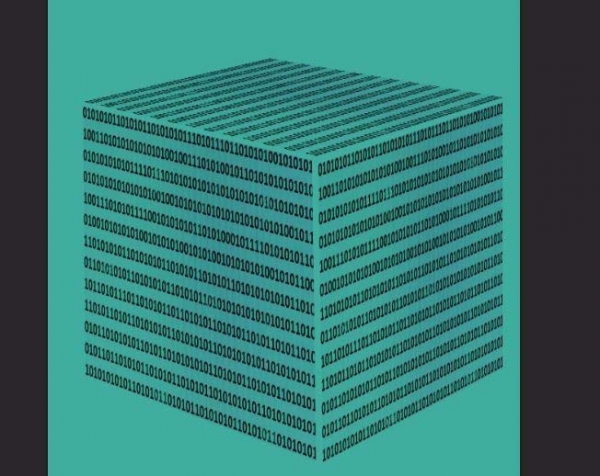
ps怎么设计一款立体文字海报效果? ps立方体文字海报的制作方法
ps怎么设计一款立体文字海报效果?ps中想要制作一个文字组成的立方体的效果,该怎么制作呢?下面我们就来看看ps立方体文字海报的制作方法,需要的朋友可以参考下2018-03-12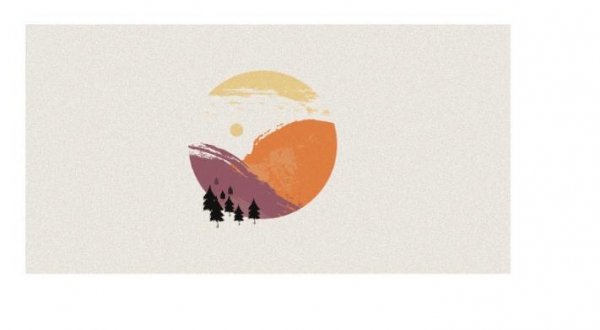 ps怎么设计一款创意的环保海报?想要使用ps设计一款创意的环保海报,该怎么设计呢?下面我们就来看看详细的教程,需要的朋友可以参考下2018-03-12
ps怎么设计一款创意的环保海报?想要使用ps设计一款创意的环保海报,该怎么设计呢?下面我们就来看看详细的教程,需要的朋友可以参考下2018-03-12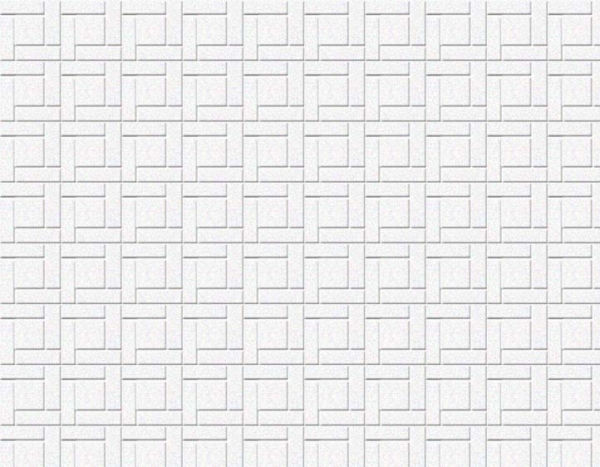 ps怎么设计防滑地板效果?ps中想要设计一个防滑地板,该怎么设计这个效果呢?下面我们就来看看ps地板效果的设计方法,需要的朋友可以参考下2018-03-11
ps怎么设计防滑地板效果?ps中想要设计一个防滑地板,该怎么设计这个效果呢?下面我们就来看看ps地板效果的设计方法,需要的朋友可以参考下2018-03-11





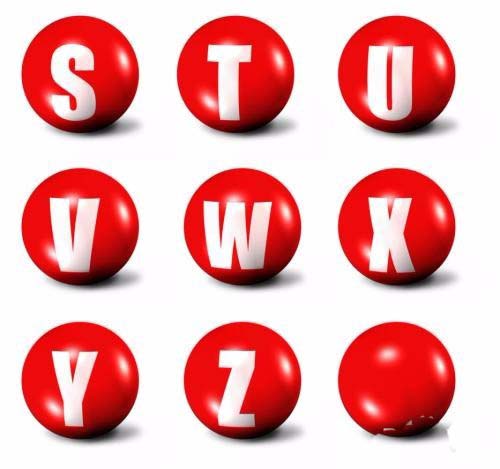



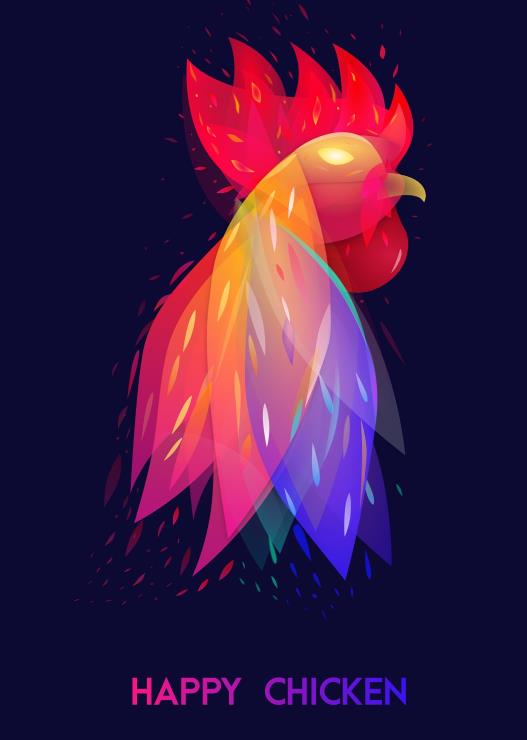
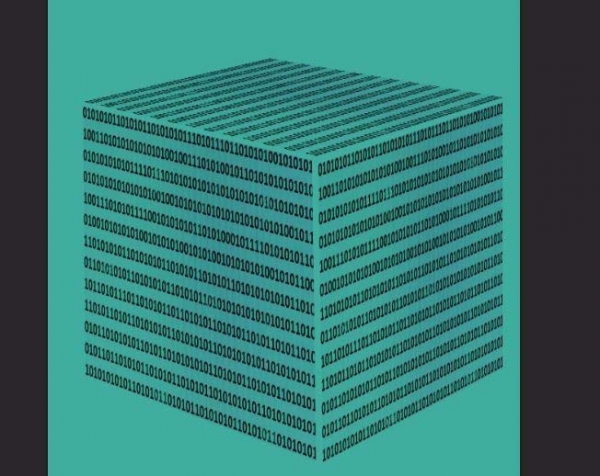
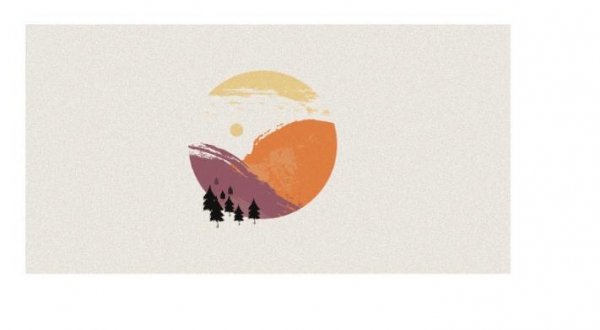
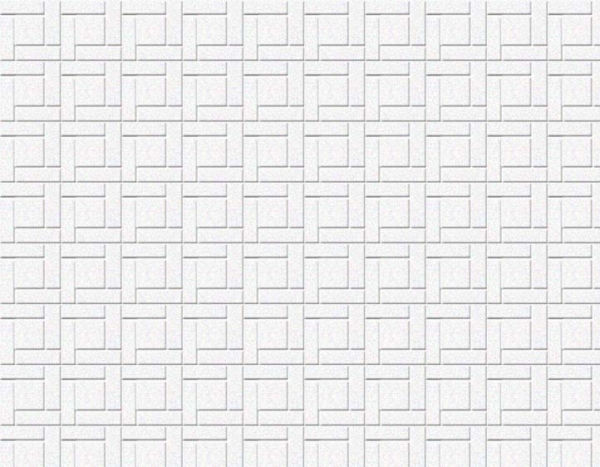
最新评论